
こんにちは。
今回はLibreOffice Writerの漢字のふりがなについて紹介したいと思います。
ふりがなの振り方
- ふりがなを振りたい漢字の前にカーソル(赤矢印)を置きます。
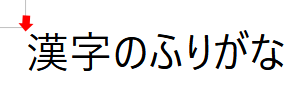
- メニューバーから「書式」⇒「ルビ」を選択します。
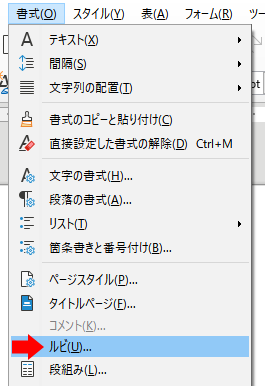
- ルビのウインドウが表示されます。赤で囲っているところにふりがなを入力します。因みに「かん」と「じ」間に半角スペースを2個入れて漢字の上に丁度くるように調整し適用をクリックします。
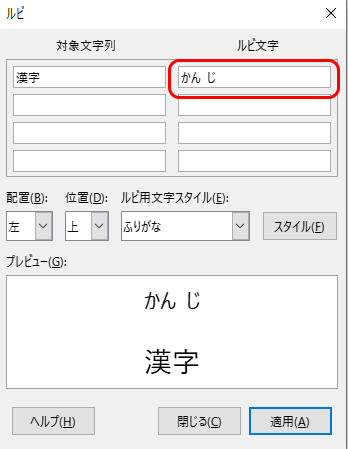
- 下記のようにふりがなを振ることができます。
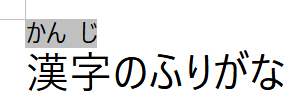
3文字以上のふりがなの振り方
- まず漢字を入力したいところにカーソルを置き、メニューバーから「書式」⇒「ルビ」を選択します。
- ルビのウインドウが出てきます。対象文字列に入力したい漢字、ルビ文字にはふりがなを入力します。配置に関しては「1 2 1」がおススメです。適用をクリックします。
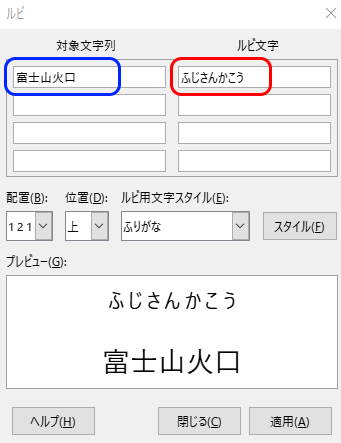
- ふりがなが全体に記入される形で入力されます。



![図解 東大医学部在学中に司法試験も一発合格した僕のやっている シンプルな勉強法 [ 河野 玄斗 ]](https://thumbnail.image.rakuten.co.jp/@0_mall/book/cabinet/6192/9784046046192_1_3.jpg?_ex=128x128)